Daftar isi
Poin-poin Utama Format Kartu SD untuk Raspberry Pi:
1. Cadangkan kartu SD Raspberry Pi Anda di Windows untuk berjaga-jaga jika Anda kehilangan data penting.
2. Beralihlah ke alat format kartu SD Raspberry Pi yang andal yang dapat menghemat waktu Anda secara efisien dalam memformat kartu SD untuk Raspberry Pi.
Di halaman ini, kami akan memberikan panduan yang jelas tentang cara memformat kartu SD untuk Raspberry Pi di komputer Windows dan Mac. Baik pemula maupun berpengalaman, Anda dapat mengikuti panduan ini untuk berhasil menyiapkan kartu SD agar siap digunakan di Raspberry Pi. Jadi, mari kita mulai di sini.
- Format Apa yang Harus Saya Format Kartu SD Saya untuk Raspberry Pi?
- Panduan 1. Cara Memformat Kartu SD untuk Raspberry Pi di Windows
- Panduan 2. Format Kartu SD untuk Raspberry Pi di Mac
Apa Itu Raspberry Pi
Raspberry Pi adalah serangkaian komputer papan tunggal kecil yang dikembangkan oleh Raspberry Pi Foundation, dan digunakan secara luas di banyak bidang, seperti pemantauan cuaca, karena biaya rendah, modularitas, dan desain terbuka, dll.
Karena Raspberry Pi tidak dilengkapi penyimpanan internal, Anda memerlukan kartu SD untuk menyimpan sistem operasi Raspberry Pi, permainan, dan foto, dll.
Bacaan Tambahan: Tolok Ukur Kartu SD Raspberry Pi
Format Apa yang Harus Saya Format Kartu SD Saya untuk Raspberry Pi?
Singkatnya, Anda perlu menginstal Raspberry Pi pada kartu SD. Sebelum melakukannya, Anda perlu mengetahui format Raspberry Pi selain kartu SD. Berikut jawabannya:
Ada 3 format sistem berkas yang diterima Raspberry Pi untuk digunakan pada kartu SD OS: format FAT16 , FAT32, dan exFAT . Format mana yang lebih baik? Format ini sangat bergantung pada ukuran penyimpanan kartu SD Anda.
- FAT16: 128MB - kartu SD 2GB
- FAT32: Kartu SD 4GB - 32GB
- exFAT: Kartu SD 64GB - 2TB
Berikut adalah daftar periksa bagi Anda untuk mengonfirmasi apakah kartu SD Anda siap digunakan pada Raspberry Pi:
1. Jika Anda telah mencadangkan data penting dari kartu SD ke lokasi lain.
2. Jika Anda telah memformat kartu SD dengan format sistem berkas yang diterima dan menghapus data di dalamnya.
- Jika ya, Anda dapat merujuk ke panduan ini untuk mendapatkan bantuan: Cara Memasang Raspberry Pi di Kartu SD.
- Jika tidak, ikuti panduan di bawah ini dan pelajari cara memformat Kartu SD Anda untuk Raspberry Pi secara efisien.
Panduan 1. Cara Memformat Kartu SD untuk Raspberry Pi di Windows
Ada 4 cara yang dapat Anda terapkan untuk memformat Kartu SD untuk Raspberry Pi di komputer Windows:
- #1. Terapkan Perangkat Lunak Pemformat Kartu SD
- #2. Gunakan File Explorer
- #3. Gunakan Manajemen Disk
- #4. Gunakan Command Line
Untuk menghemat waktu dan tenaga Anda, kami ingin menunjukkan dua cara mudah sebelumnya untuk memformat kartu SD untuk Raspberry Pi. Mari kita lihat detailnya:
#1. Format Kartu SD untuk Raspberry Pi dengan Perangkat Lunak EaseUS SD Card Formatter
EaseUS Partition Master Free adalah pemformat kartu SD pihak ketiga yang memungkinkan semua pengguna Windows pemula untuk mengatur format sistem file yang diinginkan - NTFS, FAT32, exFAT, atau bahkan EXT2, EXT3, EXT4 ke kartu SD mereka.
Ini adalah pemformatan perangkat penyimpanan yang 100% gratis, dan menyederhanakan keseluruhan proses hanya dengan beberapa klik sederhana. Mari kita lihat cara memformat kartu SD Anda untuk Raspberry Pi:
Langkah 1. Luncurkan EaseUS Partition Master, klik kanan partisi pada hard drive eksternal/USB/kartu SD yang ingin Anda format, lalu pilih opsi "Format".

Langkah 2. Tetapkan label partisi baru, sistem file (NTFS/FAT32/EXT2/EXT3/EXT4/exFAT), dan ukuran kluster ke partisi yang dipilih, lalu klik "OK".

Langkah 3. Di jendela Peringatan, klik "Ya" untuk melanjutkan.

Langkah 4. Klik tombol "Execute 1 Task(s)" di sudut kiri atas untuk meninjau perubahan, lalu klik "Apply" untuk mulai memformat hard drive eksternal/USB/kartu SD Anda.

Selain memformat kartu SD, Anda juga dapat menggunakan perangkat lunak ini untuk mengonversi NTFS ke FAT32 , atau mengonversi FAT32 ke NTFS di perangkat penyimpanan Anda tanpa memformat.
#2. Format Kartu SD untuk Raspberry Pi dengan File Explorer
Cara mudah lainnya yang dapat Anda coba adalah dengan membuka File Explorer di komputer Windows untuk memformat kartu SD. Anda cukup memformat kartu SD ke exFAT atau FAT32 dengan alat ini:
Langkah 1. Hubungkan kartu SD Anda ke komputer melalui pembaca kartu SD.
Langkah 2. Tekan tombol Windows + E untuk membuka File Explorer.
Langkah 3. Temukan dan klik kanan pada kartu SD yang ingin Anda format untuk Raspberry Pi, lalu pilih "Format".
Langkah 4. Tetapkan format sistem file baru ke kartu SD - exFAT atau FAT32.
(FAT32 untuk kartu SD 32GB atau lebih kecil, dan exFAT untuk Kartu SD 64GB atau lebih besar.)
Langkah 5. Centang "Lakukan format cepat" dan klik "Mulai". Kemudian klik "OK" saat proses pemformatan selesai.
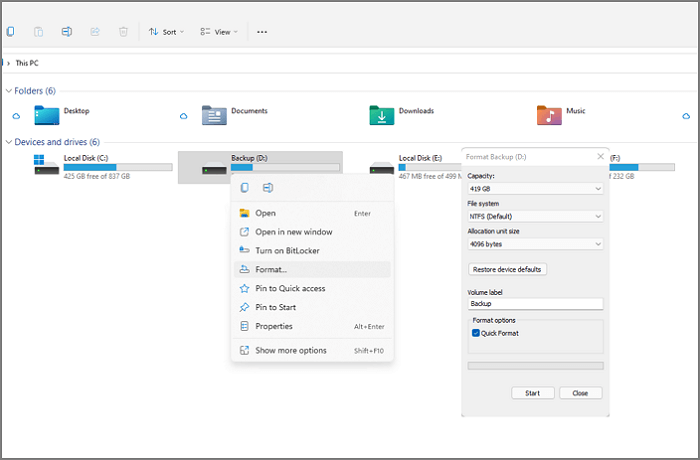
Beberapa pengguna Windows tingkat lanjut mungkin ingin mencoba metode ke-3 atau ke-4 - memformat kartu SD menggunakan Manajemen Disk atau CMD. Jika Anda salah satunya, Anda dapat merujuk ke dua panduan berikut untuk mendapatkan bantuan:
Panduan 2. Format Kartu SD untuk Raspberry Pi di Mac
Untuk memformat kartu SD di komputer Mac, Anda dapat menggunakan Disk Utility atau Terminal untuk mendapatkan bantuan. Untuk menyederhanakan proses, kami hanya akan memberikan tutorial tentang cara memformat kartu SD untuk Raspberry Pi di Mac menggunakan Disk Utility.
Berikut langkah-langkahnya:
Langkah 1. Hubungkan kartu SD Raspberry Pi Anda ke Mac melalui adaptor kartu SD.
Langkah 2. Buka Menu Apple atau Finder, klik "Go" dan klik "Applications". Lalu, klik dua kali "Utilities" di Applications.
Langkah 3. Klik dua kali "Disk Utility" untuk membukanya dan pilih kartu SD di panel kiri.
Langkah 4. Klik "Hapus" pada menu atas, atur format sistem file baru - DOS(FAT) atau exFAT pada kartu SD, dan klik "Hapus".

Setelah ini, Anda akan mendapatkan format yang diinginkan pada kartu SD Anda, dan Anda dapat menggunakannya untuk menginstal sistem operasi Raspberry Pi - Raspbrrian, dan menyimpan permainan, foto, dan file lainnya di dalamnya.
Kesimpulan
Di halaman ini, kami membahas format terbaik untuk kartu SD menggunakan Raspberry Pi dan menunjukkan kepada Anda solusi termudah untuk memformat kartu SD untuk Raspberry Pi di Windows dan Mac.
Bagi pengguna Windows, cara termudah adalah dengan menggunakan EaseUS Partition Master, yang menyederhanakan proses pemformatan hanya dengan beberapa klik. Bagi pengguna Mac, Disk Utility lebih cocok untuk memformat kartu SD selain Terminal.
FAQ tentang Format Kartu SD untuk Raspberry Pi
Jika Anda memiliki keraguan lebih lanjut tentang Raspberry Pi atau memformat kartu SD, ikuti dan temukan jawabannya di bawah ini.
1. Dapatkah saya mengatur format kartu SD Raspberry Pi sebagai exFAT?
Ya, jika kapasitas penyimpanan kartu SD adalah 64 GB atau lebih besar, Anda dapat mengaturnya ke exFAT untuk digunakan di Raspberry Pi. Namun, jika kartu SD berukuran 32 GB atau lebih kecil, FAT32 lebih cocok untuk kartu SD tersebut.
2. Bagaimana cara mempersiapkan kartu SD saya untuk Raspberry Pi?
Pertama, cadangkan data kartu SD ke lokasi lain.
Kedua, format kartu SD dan hapus semua file yang ada.
Ketiga, atur format yang sesuai untuk Kartu SD - exFAT (ukuran 64GB atau lebih besar) atau FAT32 (ukuran 32GB atau lebih kecil).
3. Apakah ada alat format Raspberry Pi?
Ya, ada. Anda dapat menggunakan EaseUS Partition Master atau File Explorer di Windows sebagai alat format untuk memformat kartu SD untuk Raspberry Pi. Atau, Anda dapat mencoba Disk Utility untuk memformat kartu SD untuk Raspberry Pi di Mac.
Atau Anda juga dapat memasang dan memformat kartu SD di pengaturan Raspberry Pi.
Artikel Terkait
-
Jalankan Tes Kecepatan Kartu SD di Windows 10/11 [Tutorial Mudah]
![author icon]() Susanne/2024/10/21
Susanne/2024/10/21
-
Bagaimana Cara Memformat SSD Samsung di Windows 10/11 [Cara Mudah & Efisien]
![author icon]() Daisy/2025/07/02
Daisy/2025/07/02
-
Bagaimana cara memformat partisi pelindung GPT? Panduan lengkapnya ada di sini
![author icon]() Daisy/2025/07/02
Daisy/2025/07/02
-
3 Cara Menguji Kecepatan Transfer Hard Disk Eksternal
![author icon]() Daisy/2025/03/26
Daisy/2025/03/26